よくある質問と回答 全製品共通
拡張子は? PlanningFlow TreeMemo
回答
出荷時設定では、PlanningFlow は、ispf。
TreeMemo は、istm です。
同じ拡張子のソフトがすでにインストールされていた場合、当社の製品はその旨警告を出すので、ご自分で設定しているはずです。
確認の方法
エクスプローラで、ファイルの拡張子を表示するよう設定します。
最近の Windows の出荷時設定は 「表示しない」 ですが、表示して見慣れておいた方が、何かと便利です。
[ツール] メニュー [フォルダオプション] を選ぶ
ダイアログボックスの 表示タブ を選択
詳細設定 を一番下までスクロール
□登録されている拡張子は表示しない をオフにする
[すべてのフォルダに適用] ボタンを押す
解説
以前であれば、信じられないような問合せです。
原因は Windows のデザインにあります。
エクスプローラの出荷時設定で、「ファイル拡張子を表示しない」 としているのは、どういう判断なのでしょうか。 おそらく、”コンピュータのカラクリ的なものはユーザーに見せないのが美しい” という理由なのでしょうが、やっていることが中途半端です。 拡張子を見せないならば、拡張子を意識しなくてもユーザーが困らないように、Windows の出荷時設定全般を統一すべきですが、それができていません。
例えば、XP のエクスプローラで、PlanningFlow のファイルを検索しようとしたとき、
ツールバーの [検索] ボタンを押して、
[ファイルとフォルダすべて] を選んだら
すぐに、ソフトウェアの種類による検索ができるべきです。
ところが、さらに [詳細設定オプション] を選ばないと、ソフトウェアを選ぶリストボックスが出てきません。
そのことに気づかないユーザーさんは、ソフト名での検索ができないわけです。
拡張子を知っていれば、詳細設定を表示するまでもなく *.pfw などと入力して検索できます。 現状、拡張子を知っていた方が便利なのは事実です。 だからユーザーを、拡張子を知る方向に誘導した方が、現時点では結果がいいと思うのです。
どんなにカッコつけたところで、Windows は拡張子のカラクリで動いています。 半端なブラックボックス化ほど混乱を招くものはありません。 いまだに Mac に対するコンプレックスでもあるのでしょうか。
Windows は素晴らしい製品ですが、時々こうした基本的なユーザーインターフェースの考え方で、疑問に思うことがあります。
ネットワーク上のファイルが上書きできない PlanningFlow TreeMemo
回答
ネットワーク上のファイルを複数のユーザーで共有する場合、多重更新の危険が伴います。 それは、2人が 1つのファイルを同時に編集して交互に保存すると、先に保存された内容が失われてしまう、というものです。 PlanningFlow/TreeMemo はそれを防ぐための機能を備えています。 仕組みはこうです。
ネットワーク上のファイルを開く
↓
そのファイルのあるパソコンに 「このファイル使用中」 の札が立つ
↓
別の人が同じファイルを編集しようとすると、PlanningFlow/TreeMemo がその札を見て
「ファイルは今編集中」 と警告を出す
ですから、上書きできないのは、正しく多重更新防止が働いているからです。
注意
ところがそうも言えない場合があります。 例えば...
- 先にファイルを開いた PlanningFlow/TreeMemo が異常終了した場合
- 先にファイルを開いた人のパソコンが、何らかの理由で動かなくなった場合
- 先にファイルを開いた人が乱暴にも PlanningFlow/TreeMemo を終了せずに、パソコンの電源を切った場合
- 先にファイルを開いた人が、そのまま出かけてしまった場合
編集中のファイルがあるパソコンには、例の札が立ったままです。 札を削除するには、そのパソコンを再起動するなどの処置が必要です。
あまりに長く 「今編集中」 の警告が出るようであれば、上記のような事態を考えてみてください。
ファイルを速く開くには PlanningFlow TreeMemo
回答
PlanningFlow/TreeMemo には、[開く] や [最近開いたファイル] といった通常の操作の他にも、ファイルを開く方法があります。
1. [ファイル]メニューの [お気に入り] に登録する
※最大 40 まで登録できます。
2. [ファイル]メニューの [起動時に開くファイル] に登録する
※最大 10 まで登録できます。
3. [設定]メニューの [起動時の処理] [前回のファイルを開く] をオンにする
前回終了時点で開いていたファイルを、次回起動時に自動的に開きます。
(一番手前のファイルから最大 10 まで)
なお、起動時には、まず 2 のファイルが開き、次に 3 のファイルが開きます。つまり、3 のウィンドウが手前になります。
バージョン5 の印刷テストはどのように行なっているのですか? PlanningFlow TreeMemo
回答
Windows の XPS ビューアー に印刷し、検証しています。
カラーで印刷できない PlanningFlow TreeMemo
回答
「モノクロ印刷」 の設定がオンになっていませんか?
「印刷の設定」ダイアログボックス で、設定を確認してください。
TreeMemo : [ファイル]メニュー [印刷の設定]
PlanningFlow : 印刷プレビュー画面で [設定]ボタン
解説
「モノクロ印刷」の設定は、白黒のレーザープリンタなどで、印刷をくっきりさせるために用意されています。
なお、TreeMemo では、印刷の設定は、ソフトとしての設定です。 一度 「モノクロ印刷」
をオフにすれば、どのファイルを印刷しても、カラーになります。
PlanningFlow では、印刷の設定は、サブフローごとです。 サブフローごとに 「モノクロ印刷」 を確認してください。
印刷の設定を変更すると異常終了する PlanningFlow TreeMemo
症状
WindowsNT系( XP,2000,NT4 )で、プリンタを LAN 接続した環境で発生しています。
・印刷プレビュー画面のツールバーの、用紙の [縦][横] ボタン押下で発生する場合
・印刷プレビュー画面のツールバーの [設定] にて、印刷の設定ダイアログを表示し、設定を変えて [OK] を押した場合
・同じく、印刷の設定ダイアログにて、[プリンタ] ボタンを押した場合
など、環境により、少しずつタイミングも違うようです。
異常終了の前に、用紙のリストボックスが空白になる、という前兆が出る場合もあるようです。
原因
Windows からのプリンタ情報の取得に失敗しているのだと思いますが、詳しくはわかっていません。 NT系で LAN接続すれば、必ず起きるわけでもなく、なかなか手元の環境で再現できません。
当面の対処
プリンタ取得失敗を判定して異常終了を回避する方法を施してありますが、すべての環境で有効かはわかりません。 お使いの環境で、上記の症状が出るようなら、
・可能なら、プリンタをローカル接続して、印刷してください。いちばん確実です。
・プレビュー画面での設定変更をやめ、[ファイル]メニュー [印刷の設定] にて、変更するようにしてください。 ( PlanningFlow は 4.22 以降をお使いください。[ファイル]メニュー [印刷の設定] が復活しています。)
・プレビュー画面や、印刷の設定ダイアログボックスに在る、用紙のリストボックス がグレー表示のときは、 Windows
からのプリンタ情報の取得に失敗しています。
その場合、用紙の変更は、
・印刷時は、印刷ダイアログの [プロパティ]ボタン から。
・プレビュー時は、プレビュー画面のツールバーの [設定]ボタン → [プリンタ] → [プロパティ]
と進んで、プリンタのプロパティダイアログにて。
行なってください。
今後の対処
LANの設定については、いろいろな設定を試してみます。 ただ、プリンタを各社ごと揃えるのは無理なので、皆さんのご協力をお願いいたします。
発生しましたら、ご連絡ください。
なるべく、PlanningFlow は 4.22以降、 TreeMemo は 4.92以降、 での発生の具合をご指摘いただけると、助かります。
LAN内のパソコンで起動できない PlanningFlow TreeMemo
解説
LANのセキュリティー設定により、パソコンのレジストリが更新できなくなっているためと思われます。
indysoft の製品はレジストリを更新します。 各種の設定をレジストリに保存し、次回の起動時にそこから復元するからです。
設定の保存・復元にレジストリを使うやり方は、 Windows95 が登場したとき、Microsoft社が定めた 『ソフトウェア・デザインガイド』
のルールのうちの一つです。
大半の Windows用ソフトが採用しているはずです。
さらに PlanningFlow について言えば、Windowsの オブジェクト貼り付け に対応しています。
オブジェクト貼り付けの機構自体がレジストリを使いますから、レジストリの更新は必須です。
それをロックされるのですから、打つ手はないのではないかと思います。
回答
一番まっとうな解決方法は、LAN管理者を説得して、ロックをはずしてもらうことです。
TreeMemo も PlanningFlow も、他のソフトと干渉し合うような作りはしていません。
それでも環境的障害は無いとは言い切れないので、事前にテストはしていただきたいですが、
LAN管理者がロックをかけるような場合、たいていは保守的なパソコン環境になっているはずです。 おそらくは、Microsoft
をはじめ、幾つかのメジャーソフト会社の製品だけがインストールされていて、めったな常駐ソフトなどは入っていないでしょう。
そういう環境ならば、確実に大丈夫と思います。
製品を見せて、怪しいものではないと、わからせてください。
LAN管理者が特に独善的でない限り、うまく行くでしょう。
余談
この状況が進むと、ソフトの寡占化が決定的になると危惧しています。
ビジネスソフトは性格上、もともと寡占になりがちな傾向があるのですが、
そこに、行き過ぎたLAN管理や、事務用品の購入稟議といった、制度的なものが加わると決定的になります。
LANでロックされたり、稟議書の判を拒まれると、もう、どうしようもないので。 (LAN管理者や、OA管理部にとっては、それがいちばん楽な
”処世” だということは、理解できるのですが)
以前、iMac のテレビCMで、こんなのがあったのを覚えてますでしょうか?
会社員の方が出てきて、「わがまま言って、職場に自分の iMac を持ち込ませてもらってます。おかげで生産性はいいですよ。」 といったことを語る。
さすがアップルのCM。冴えてるなあと思いました。そこで ”踏ん張って” もらえないと、今、ホント、どうしようもないんです。
ユーザーさんに ”踏ん張ってぇ!” なんて言うのも、情けない話なんですけど。
起動時に 「予期しないファイル形式です」 のメッセージが出る PlanningFlow TreeMemo
原因
自動バックアップのファイルの読み込みで、障害が起きている可能性があります。
対処
自動バックアップのファイルを削除してください。
Windows のテンポラリーフォルダ内の
pfw????.tmp (PlanningFlow の自動バックアップファイル)
tmm????.tmp (TreeMemo の自動バックアップファイル)
それでも直らなければ、ご連絡ください。
※ Windows のテンポラリーフォルダは、
Windows 95/98/Me では、c:\windows\temp
Windows 2000/XP では、c:\Documents and Settings\ユーザー名\Local Settings\Temp
※ 上記は、Windows をインストーラの初期設定通り、インストールした場合のフォルダです。 自分でインストール場所を指定した場合は、違う名前のフォルダになります。
解説
・PlanningFlow3.42 以前のバージョンでは、自動バックアップ作成時の処理にバグがあり、起きる可能性があります。
・ファイル形式の違うバージョン(例 TreeMemo 4.91 と 4.92) を併用している場合、
新しいバージョンが作ったバックアップを、古いバージョンが起動時に読み込もうとして、起きる可能性があります。
・その他でも、自動バックアップの書き込みの最中に、パソコンが停止したりすると、起きる可能性があります。
Windows2000で、メールアドレスのリンクが効かない PlanningFlow TreeMemo
対処
バグです。
PlanningFlow は 4.11 以降を。TreeMemo は 4.92 以降をお使いください。修正されています。
Windows のメールソフトの登録の記述が、Windows2000 では変わっていたのですが、対応していませんでした。
色パレットに、同じ色がいくつも並んでいる PlanningFlow TreeMemo
解説
画面の色数の設定が、256色以下になっていると、そうなります。
中間色が、原色に変換されて表示されているのです。
対処
画面の色数を、”High Color”(65536色) 以上に設定してください。
<設定方法>
コントロールパネル → 画面 → 設定 → 画面の色リストボックスで、”High Color” や ”True Color” を選ぶ。
旧バージョンからのアップグレードは? PlanningFlow TreeMemo
解説
現在アップグレードは用意していません。
PlanningFlow バージョン2~3 から バージョン4 へのアップグレードは、2004年12月30日で終了いたしました。
※バージョン4 の出荷は 2001年4月。
PlanningFlow, TreeMemo とも バージョン5 を開発中で、出荷したら旧バージョンからのアップグレードを用意する予定です。 ですが、まだまだ開発事項が多く、時期は未定です。
アップグレードの受付期間は諸事情により変わりますが、現在の販売方法であれば、後継バージョンの出荷から3年程度を目安と考えています。
USBメモリで持ち歩き、ネットカフェや図書館で使用できる? PlanningFlow TreeMemo
回答
できます。
ただし、ライセンス規約にある通り、ネットカフェや図書館のパソコンへの、ライセンスの登録は禁止です。
そのため、試用版の状態で使うことになります。
自由な名前をつけて、ファイルを保存することはできませんが、試用1,2 の2つのファイルを保存することはできます。
(試用1,2 が保存される場所は、USBメモリ内のプログラムの exe が存在するフォルダです)
出先での作業はそこまでにとどめ、続きは、ご自宅や勤め先のパソコンで作業なさってください。
リンクが設定できない PlanningFlow TreeMemo
回答
PlanningFlow/TreeMemo は、入力された URL/メールアドレス/ファイルパス に使うことができない文字が含まれていると判断すると、エラーにします。 例えば、空白やタブを含む URL はありません。 他にも幾つかの条件でチェックを行なっています。
でも、URL やメールアドレスに使える文字は、増え続けています。 アプリ側の基準が古くなっている場合もあります。 リンクが設定できない URL 等があったら、ご連絡ください。
現在の設定を別のパソコンに移植したい PlanningFlow TreeMemo
回答
新しいパソコンに PlanningFlow/TreeMemo を移し換えるとき、今までの設定が引き継げると便利です。 設定とは、例えば、[最近開いたファイルの表示数] を 16 にするとか、自動バックアップを 5 分ごとにするとか、です。
そのとき、古いパソコンで設定を [ファイルに書き出し] して、新しいパソコンで [ファイルから取り込み] します。
これで使い慣れた設定を再現できます。
[設定]メニュー [設定の書き出し/取り込み]
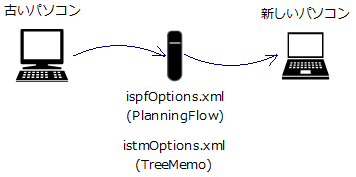
個人でライセンスを取得していて、PlanningFlow/TreeMemo を二台目以降のパソコンで使うときも、この手で設定を移植できます。 また、法人で一括購入した場合も、設定を配布するのが楽です。 「サーバーにある、このファイルとこのファイルを [お気に入り] に入れて、自動保存を 20 分間隔にして ...」 といった設定を簡単に配布できます。